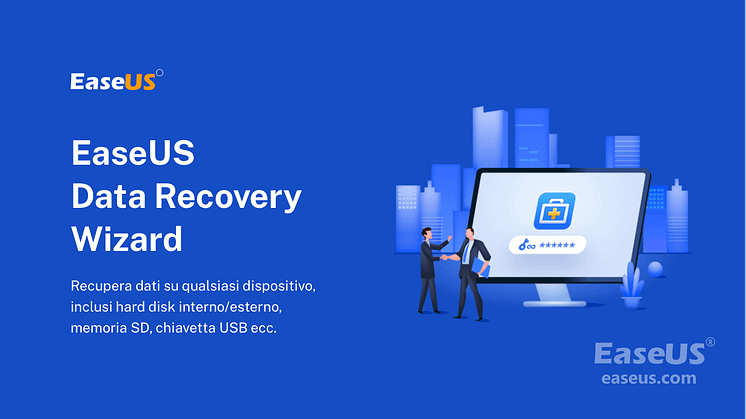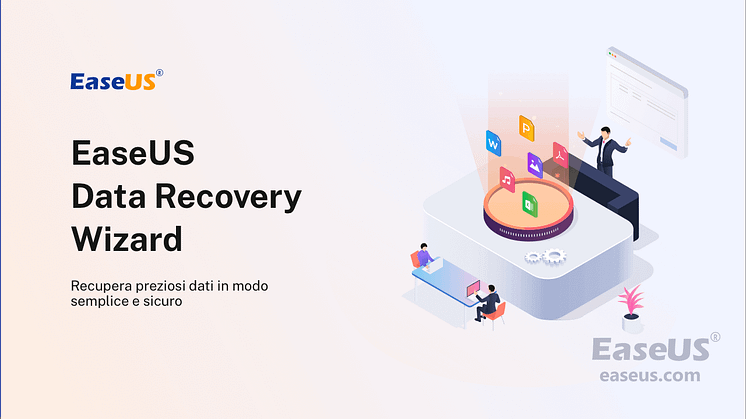Comunicato stampa -
Cronologia Chrome: come visualizzare, eliminare e recuperare
Quasi tutti hanno utilizzato Google Chrome. Chrome è un browser web sviluppato e gestito da Google. È stato rilasciato per la prima volta nel 2008 per Microsoft Windows e successivamente è stato portato su Linux, macOS, iOS e Android. È il browser web più popolare al mondo, con una quota di mercato superiore al 60%. Ecco i motivi:
- È progettato per essere veloce, semplice e sicuro.
- Chrome ha un gran numero di estensioni e temi.
- È garantito per mantenere la cronologia di navigazione al sicuro.
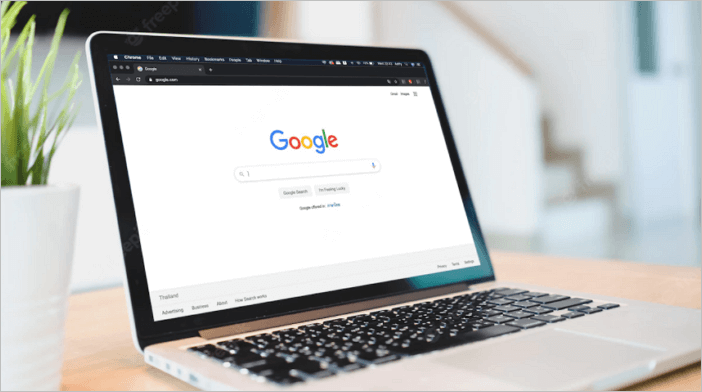
Chrome ha anche una modalità di navigazione in incognito che consente agli utenti di navigare sul Web senza salvare la cronologia di navigazione. La cronologia di Chrome è una funzione che consente agli utenti di visualizzare la cronologia di navigazione. È utile per trovare siti Web visitati in passato. E in questo post, ti guideremo attraverso come visualizzare, cercare, eliminare e recuperare la cronologia di Chrome e i preferiti di Chrome. Continua a leggere.
Cosa va nella cronologia del browser
La cronologia del browser è una registrazione dei siti Web che hai visitato. È memorizzato nel tuo browser web in modo da poter facilmente ripercorrere i tuoi passi o trovare qualcosa che hai guardato prima. La cronologia di solito include la data e l'ora di ogni visita, nonché l'indirizzo web (URL) della pagina in cui ti trovavi. Se hai eseguito l'accesso al tuo account Google, la cronologia potrebbe includere anche i prodotti che hai cercato, i siti web che hai visitato durante l'accesso e i video che hai guardato su YouTube. Quindi, cosa memorizza esattamente il browser Google Chrome? Ecco alcune cose:
- Cronologia di Chrome
- Schede di altri dispositivi
- Visualizzazione della scheda Chrome Journeys
Cronologia di Chrome
Chrome fornisce una funzione di cronologia completa che consente agli utenti di visualizzare la propria attività di navigazione in ordine cronologico. Per accedere a questa funzione, digita semplicemente "chrome://history" nella barra degli indirizzi e premi Invio. Verrà visualizzato un elenco di tutti i siti Web che hai visitato utilizzando Chrome, insieme alla data e all'ora di ogni visita. Ognuno avrà oggetti diversi. Questa visualizzazione dipende dalle impostazioni di Controllo attività di Google.
Se stai cercando un sito Web specifico, puoi utilizzare la barra di ricerca nella parte superiore della pagina. L'elenco cronologico può essere un ottimo modo per tornare sui tuoi passi se hai dimenticato dove sei stato o cosa stavi facendo. Può anche essere utile per rintracciare schede perse o recuperare finestre chiuse accidentalmente. Quindi la prossima volta che devi fare un viaggio nella memoria, assicurati di controllare l'elenco cronologico.
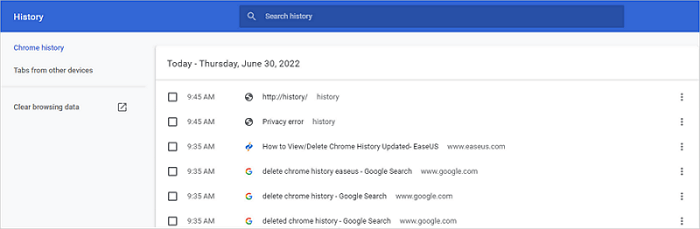
Schede di altri dispositivi
Schede da altri dispositivi è una funzionalità di Chrome che consente agli utenti di vedere e accedere alle schede che hanno aperto su altri dispositivi. Questo può essere utile se stai lavorando a un progetto su più dispositivi e devi accedere alle stesse informazioni su ciascun dispositivo. Le schede di altri dispositivi si sincronizzeranno automaticamente con il tuo account, così potrai riprendere da dove eri rimasto su un altro dispositivo.
Per visualizzare le schede da altri dispositivi, apri semplicemente la pagina della cronologia di Chrome e fai clic sulla sezione "Schede da altri dispositivi". Da qui, puoi selezionare il dispositivo da cui desideri visualizzare le schede e vedere quali schede sono attualmente aperte.
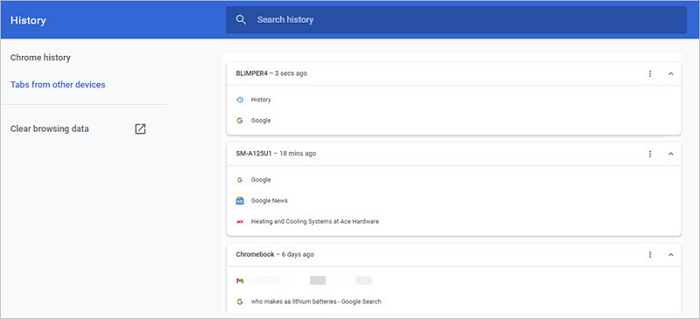
Percorsi di cronologia Chrome (Journeys)
Percorsi nella cronologia è una nuova funzionalità di Chrome che ti consente di visualizzare facilmente la cronologia di navigazione per argomento. Raggruppa la cronologia di navigazione in diversi argomenti, facilitando la ricerca delle pagine che stai cercando. Ad esempio, se stai cercando una ricetta specifica, Percorsi di Chrome ti mostrerà tutte le pagine che hai visitato che si riferiscono a quella ricetta.
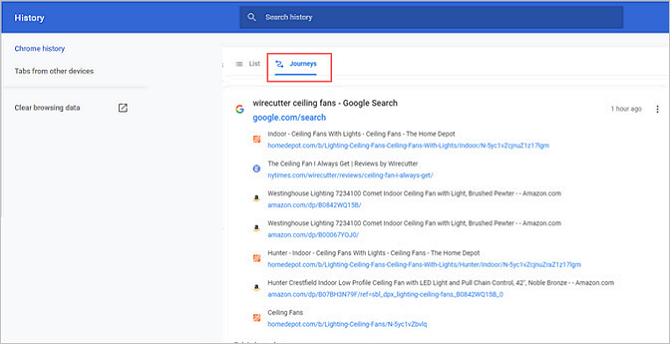
Cronologia del browser - Il tuo feed di scoperta
Ti sei mai chiesto se la cronologia del browser o i preferiti verranno visualizzati nel feed di individuazione? La risposta è, dipende. Se stai utilizzando una modalità di navigazione privata, la cronologia del tuo browser non sarà visibile agli altri. Tuttavia, se non stai utilizzando la modalità di navigazione privata, la cronologia del tuo browser potrebbe essere visibile ad altri che utilizzano il tuo computer o dispositivo. Quasi tutti i browser registrano la tua cronologia web e Chrome non fa eccezione.
- Assicurati di cancellare regolarmente la cronologia del browser: ne parleremo in dettaglio in seguito.
- Puoi anche impostare il tuo browser in modo che elimini automaticamente la cronologia dopo ogni sessione.
- Usa la modalità di navigazione privata, che non salva la cronologia di navigazione.
- Non importare o esportare i preferiti di Chrome sui PC di altri.
- Crea un account e accedi per navigare in privato.
Con questi passaggi, puoi contribuire a mantenere privata la cronologia di navigazione ed evitare che venga visualizzata nel feed di individuazione. Ma ricorda, anche se prendi provvedimenti per impedire che la cronologia del tuo browser venga tracciata, la tua attività potrebbe essere comunque visibile al tuo provider di servizi Internet, alle agenzie governative e ad altri osservatori di terze parti.
Come visualizzare la cronologia di Chrome su qualsiasi dispositivo
Chrome memorizza la cronologia di navigazione. Se desideri visualizzare la cronologia di Chrome, esistono diversi modi per farlo.
Metodo 1. Visualizzare la cronologia di Chrome per gli utenti desktop
Se stai utilizzando un computer, segui i passaggi seguenti per visualizzare la cronologia di Google Chrome.
Passaggio 1. Apri Google Chrome sul desktop.
Passaggio 2. Premi Ctrl + h. Sarai su chrome://history.
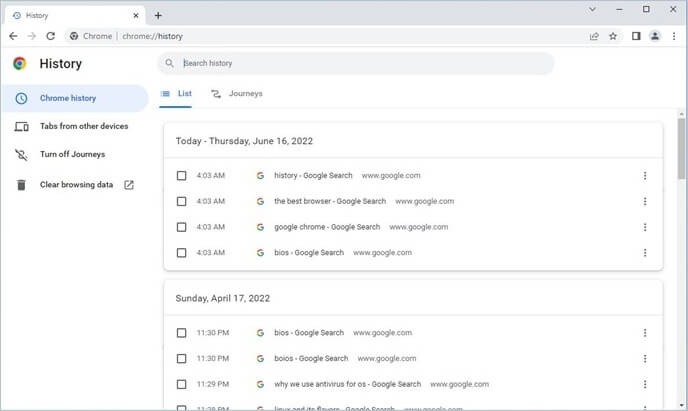
Metodo 2. Visualizzare la cronologia di Chrome per utenti Android/iPhone
Non importa se stai utilizzando un telefono Android o un iPhone, i passaggi sono gli stessi. Ecco come visualizzare la cronologia di Chrome su Android o iPhone.
Passaggio 1. Apri l'app Chrome sul telefono.
Passaggio 2. In alto a destra, seleziona la voce di menu 3 punti verticali.
Passaggio 3. Dal menu a discesa, seleziona "Cronologia".
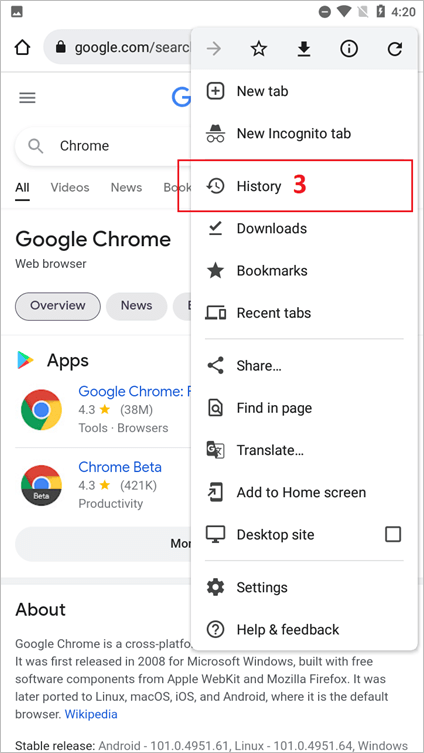
Come cercare nella cronologia di Chrome per data
Ora che hai imparato a visualizzare la cronologia di Chrome, potrebbe essere facile cercare nella cronologia di Chrome per data.
Passaggio 1. Apri la pagina Le mie attività di Google.
Passaggio 2. Fai clic su "Filtra per data e prodotto".
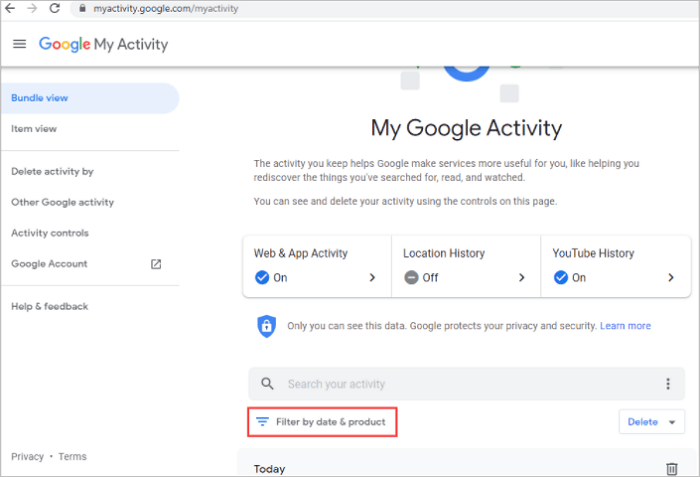
Passaggio 3. Nella finestra pop-up Filtra per data, fai clic sull'icona a discesa per selezionare un intervallo di tempo in cui setacciare la cronologia di navigazione:
- In data odierna
- Ieri
- Ultimi 7 giorni
- Ultimi 30 giorni
- Sempre
- Costume
Passaggio 4. Scegli i prodotti Google che desideri filtrare per la cronologia delle ricerche di Google.
Passaggio 5. Dopo la selezione, fare clic sul pulsante "Applica".
In alternativa, se ricordi ciò che hai sfogliato o cercato in Chrome, puoi digitare le parole chiave nella casella di ricerca per cercare il contenuto specifico nella cronologia di Chrome.
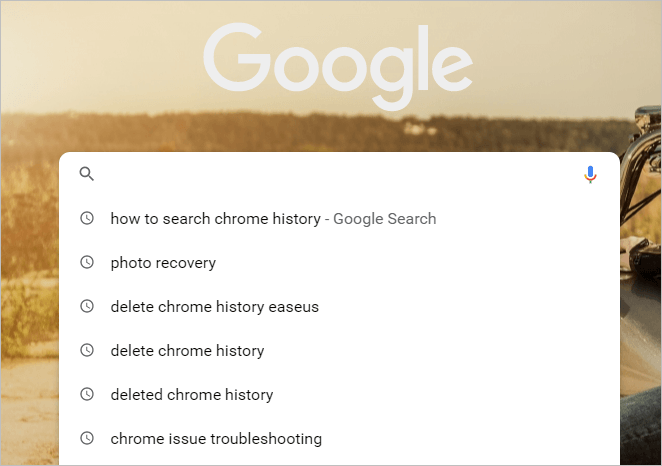
Come cancellare la cronologia di Chrome
Chiunque abbia mai utilizzato un computer sa quanto sia importante mantenere privata la cronologia di navigazione. Fortunatamente, Chrome semplifica la cancellazione della cronologia.
Metodo 1. Come rimuovere alcuni elementi
- Sul tuo computer, apri Chrome.
- In alto a destra, fai clic sui tre punti.
- Fai clic su "Cronologia".
- Seleziona la casella accanto a ogni elemento che desideri rimuovere dalla tua Cronologia.
- In alto a destra, fai clic su "Elimina".
- Quindi, tutto ciò che devi fare è fare clic sul pulsante "Elimina" per confermare.
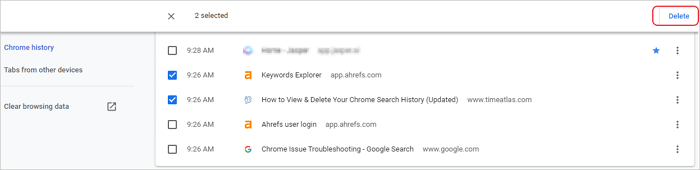
Metodo 2. Cancellare la cronologia di Chrome
La maggior parte delle persone sa come cancellare la cronologia di navigazione in Chrome, ma sapevi che ci sono diversi livelli di cronologia che puoi cancellare? Ad esempio, puoi rimuovere la cronologia di navigazione, i cookie e i dati del sito o le immagini e i file memorizzati nella cache. A seconda della quantità di cronologia che desideri cancellare, il processo varierà leggermente. Ecco una guida passo passo su come cancellare la cronologia di Chrome.
Se desideri cancellare i cookie e i dati del sito:
- Fai clic sui tre punti nell'angolo in alto a destra di Chrome.
- Clicca su "Impostazioni".
- Nella sezione "Privacy e sicurezza", fai clic su "Cancella dati di navigazione".
- Seleziona "Avanzate" per decidere cosa eliminare.
- Quindi, fai clic su "Cancella dati" per eliminare gli elementi scelti.
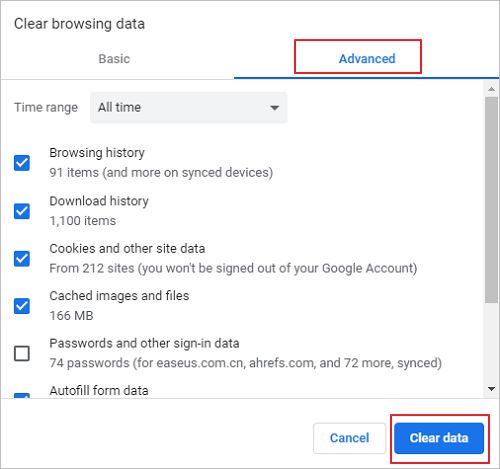
Se vuoi cancellare la cronologia di navigazione:
- Fai clic sui tre punti nell'angolo in alto a destra di Chrome.
- Fai clic su "Cronologia".
- Sul lato sinistro dello schermo, fai clic su "Cancella dati di navigazione".
- Seleziona quanto indietro nella cronologia desideri cancellare e quali tipi di dati desideri rimuovere.
- Clicca su "Cancella dati".
Clicca qui per scoprire come recuperare cronologia Chrome:

Related links
- Scarica Gratis Windows 10 Versione Completa 32 o 64 bit ISO
- 5 Strumenti gratuiti di rimozione password Excel online
- Risoluzione per il tipo di file system è RAW
- [Guida completa] Come trovare i miei documenti scannerizzati su Windows/Mac
- Windows 11 non è attivo: come attivare il sistema operativo Windows 11
Argomenti
Tags
Fondata nel 2004, EaseUS è un'azienda software leader a livello internazionale nei settori del recupero dati, del backup dati e della gestione disco, con lo scopo di sviluppare ed esplorare un'esperienza digitale sicura per tutti. Ci stiamo impegnando per innovare e creare una potente ed efficace piattaforma di sicurezza dei dati nel mondo.